4. iPhone 熱點分享連線 Muro Box
“我們不推薦iOS用戶使用熱點分享功能”。
因為iOS的熱點功能非常容易自動關閉,所以雖然實際上可以使用,但是對大部分的用戶來說體驗不佳,因此我們不推薦一般用戶使用iOS的熱點功能。以下是我們測試後可以成功配對的流程,如果有疑問請聯繫客服: support@tevofy.com。(iOS熱點分享的關鍵問題是會在音樂盒連上熱點前就太早自行關閉,所以關鍵是如何讓熱點保持開啟狀態。)
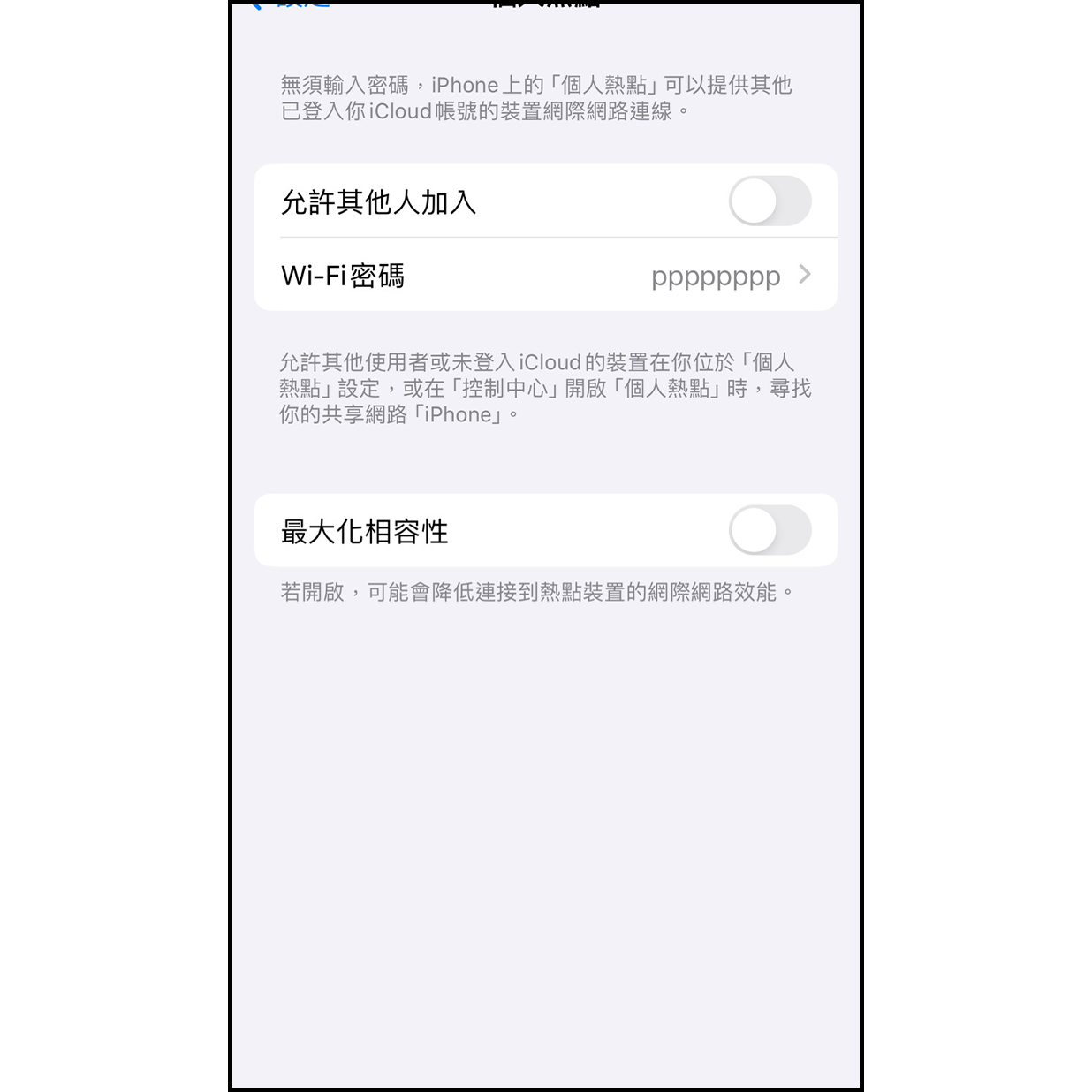
先設定好 iPhone 熱點的名稱及密碼,設定後保持熱點關閉的狀態。
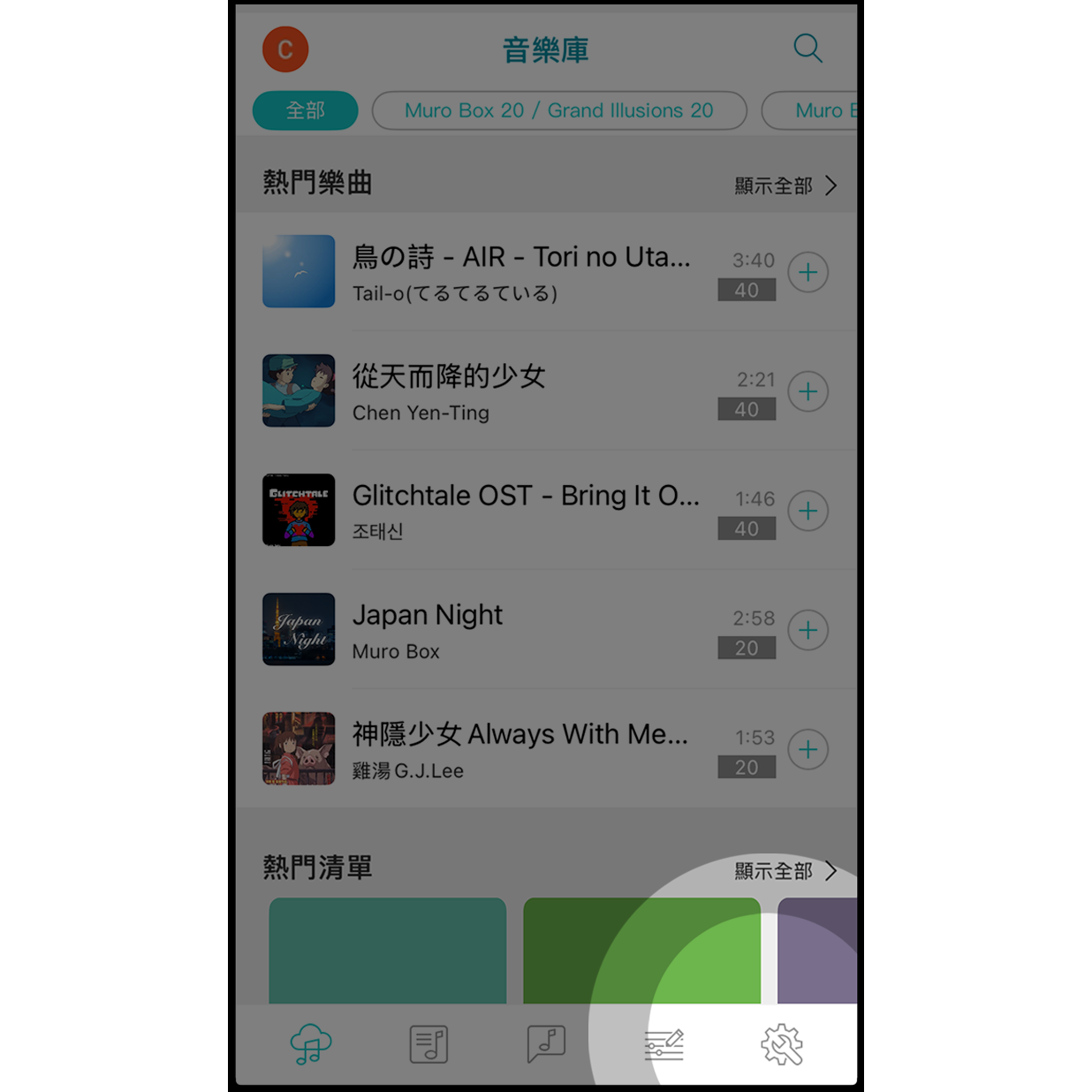
點擊右下角圖示進入 Muro Box 設定頁面。
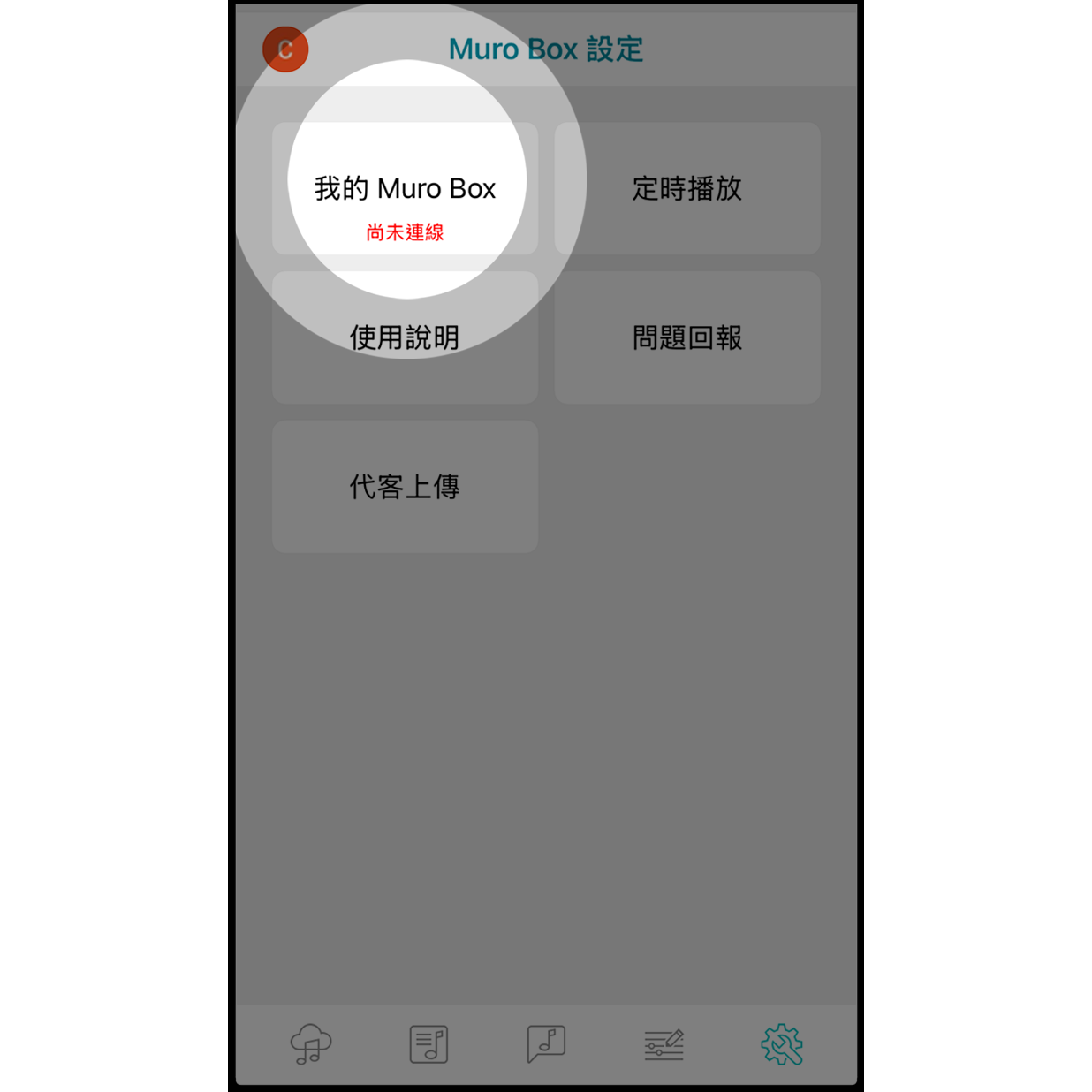
點擊「我的 Muro Box」進入
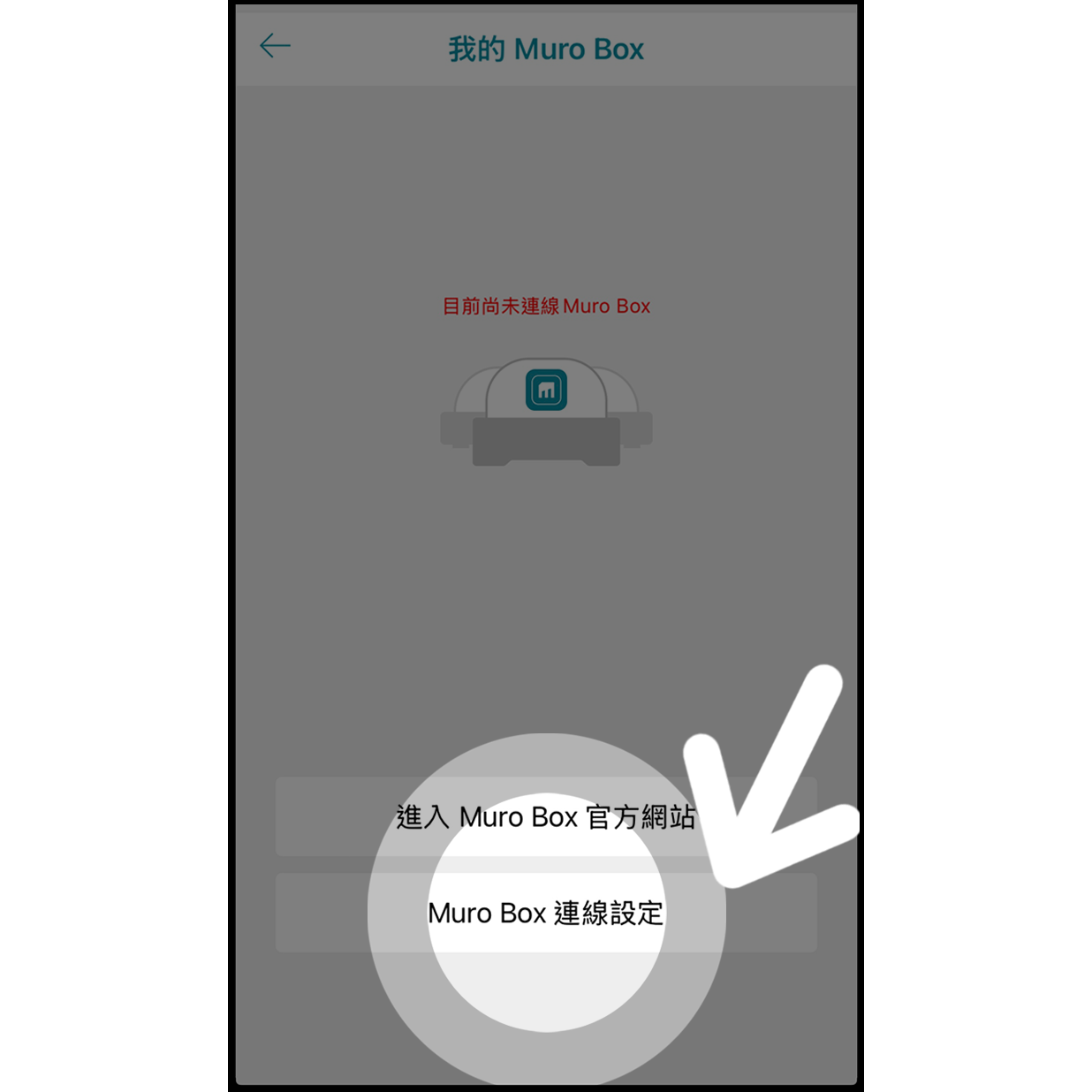
點擊「連線設定」進入。
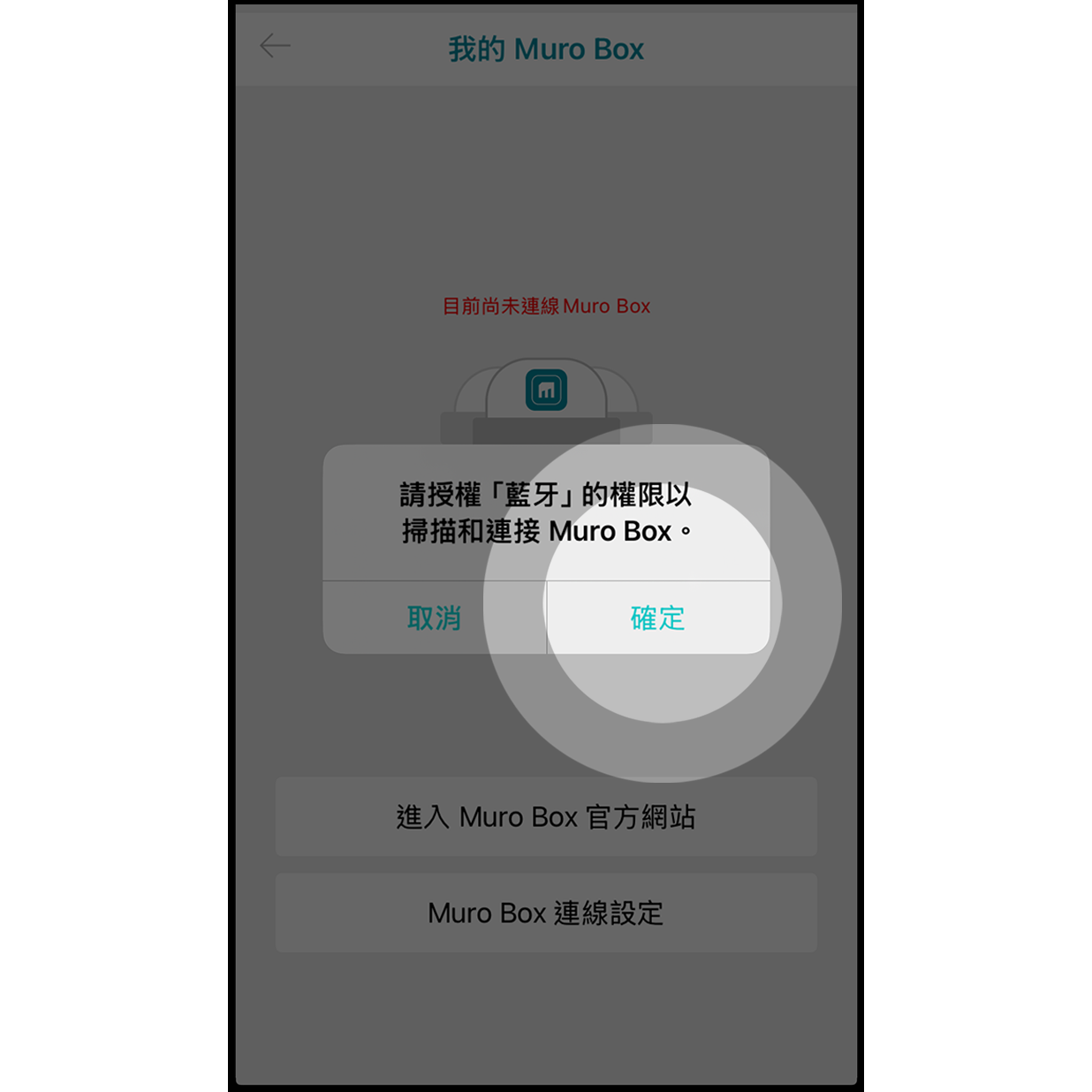
如果有出現藍牙連接提示,請按確定。
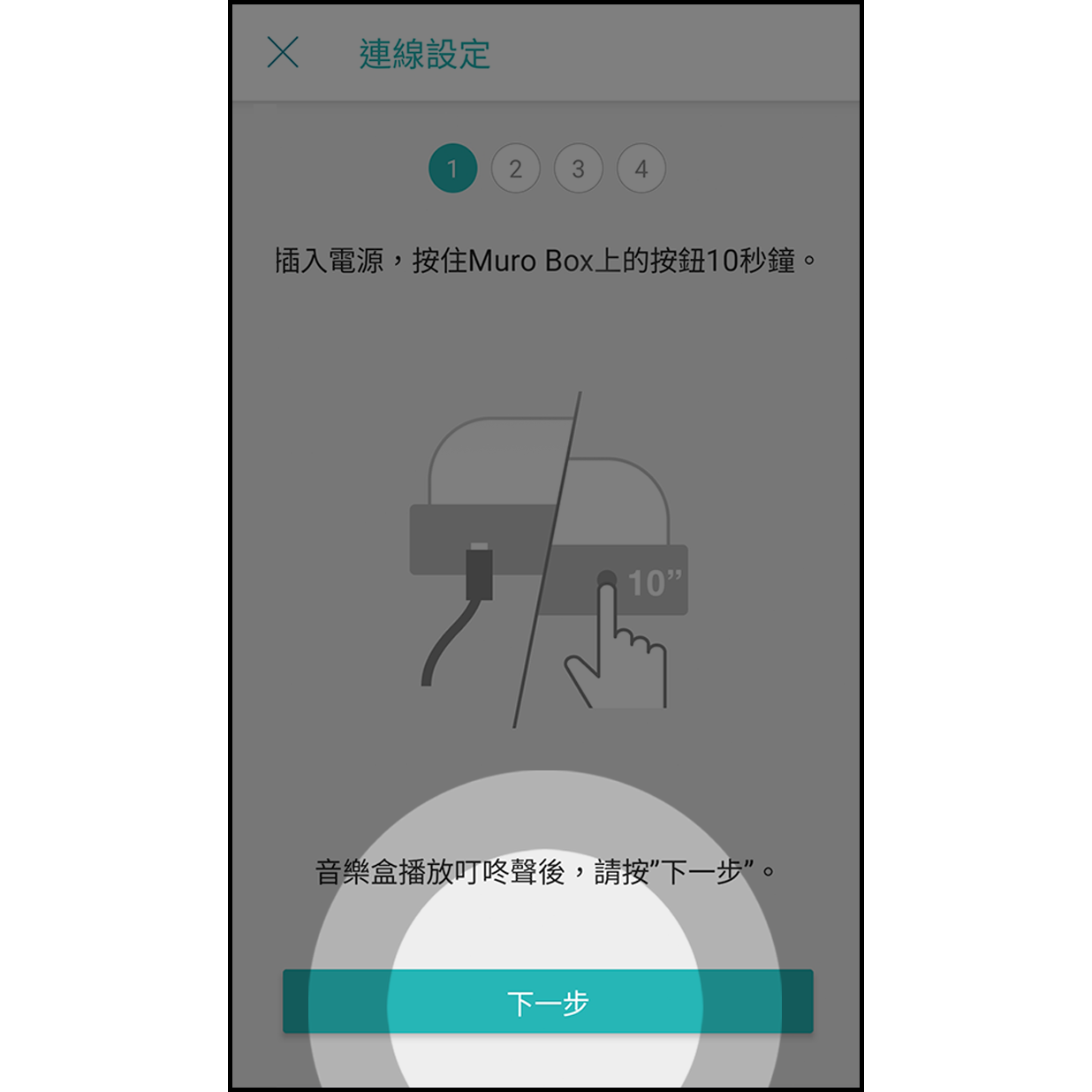
Muro Box 插入電源線後,按住旋鈕10秒,聽到叮咚聲後按「下一步」。
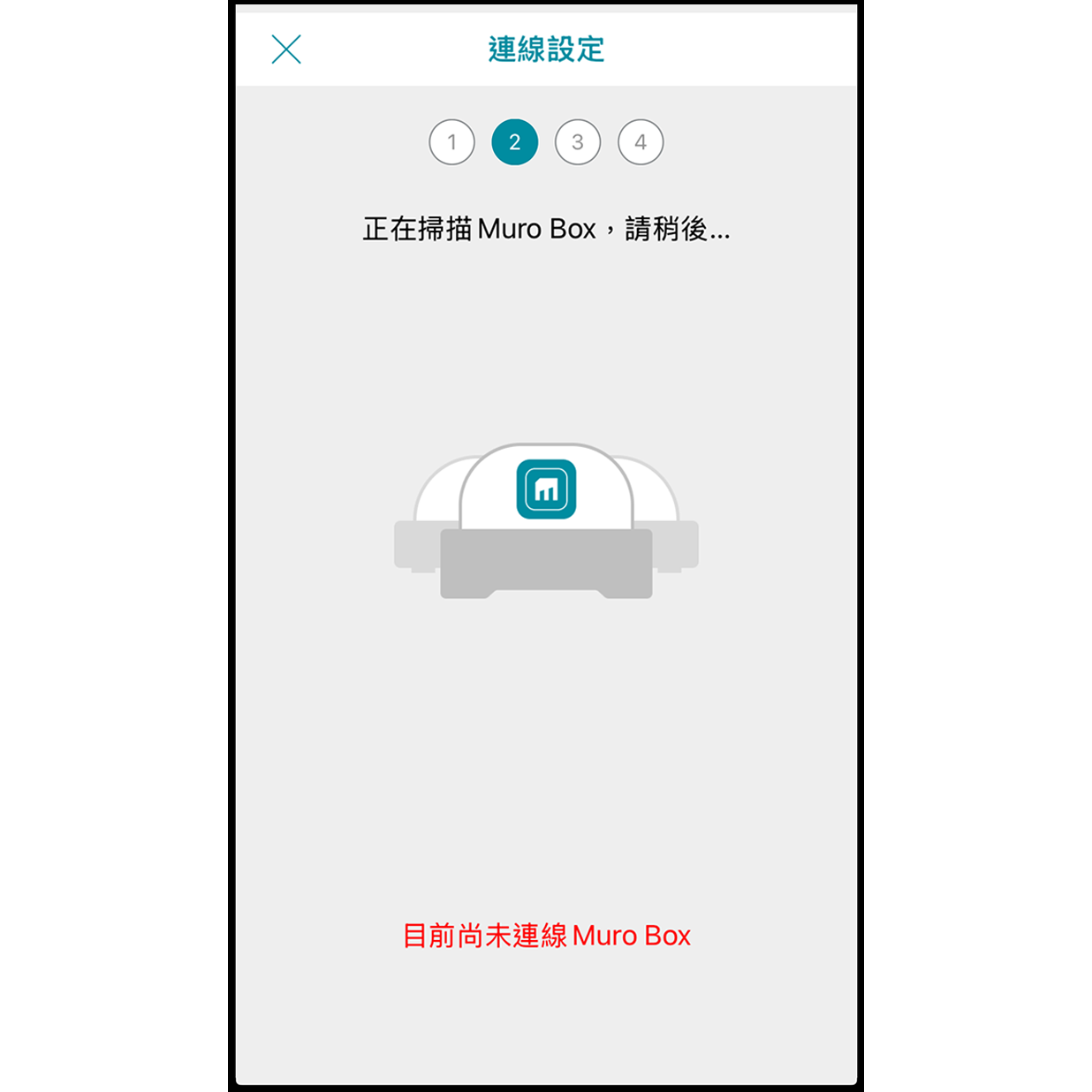
App 將自動掃描並連接 Muro Box。
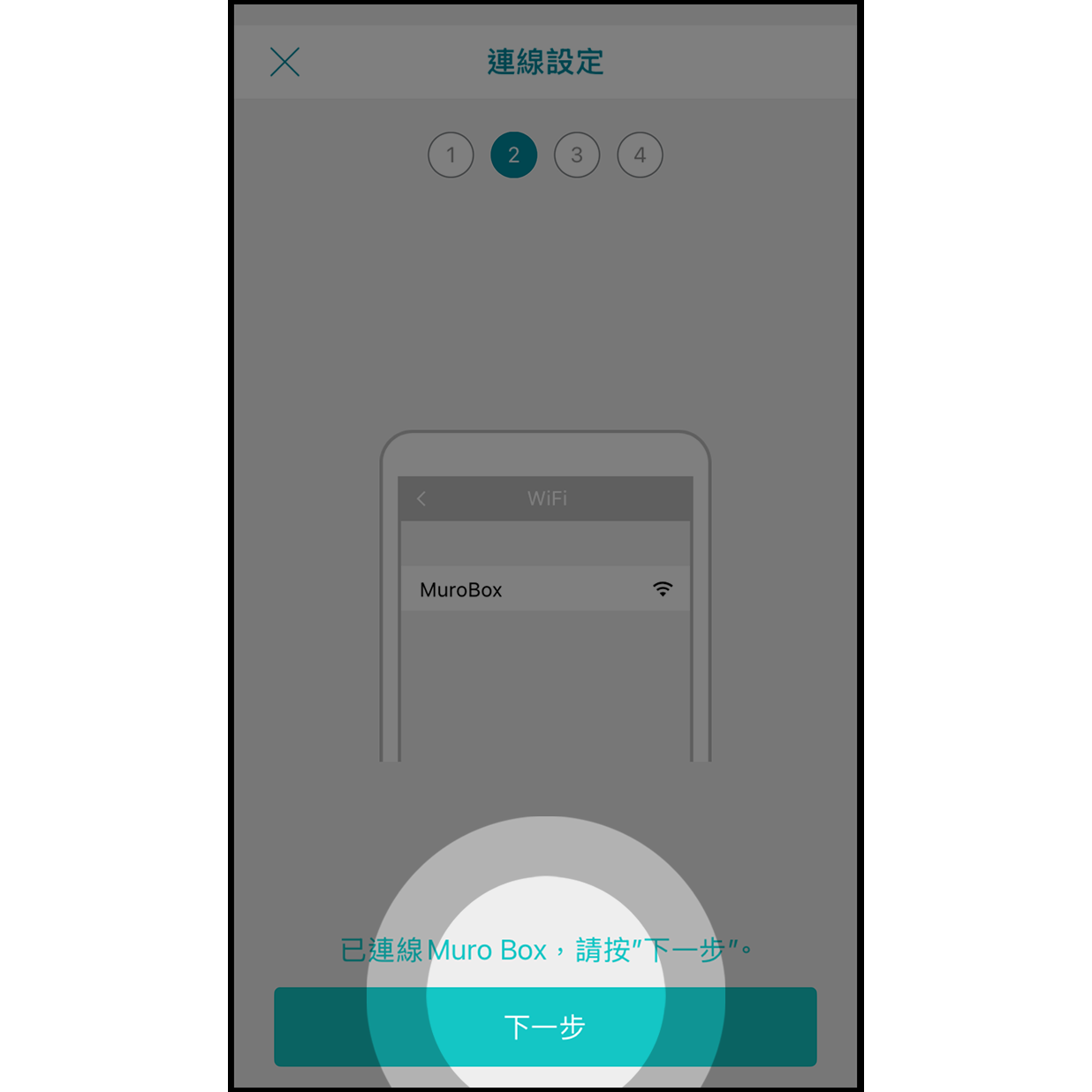
回到 Muro Box app 的畫面,連線成功後下方會顯示「已連線 Muro Box」,接著按「下一步」按鈕。
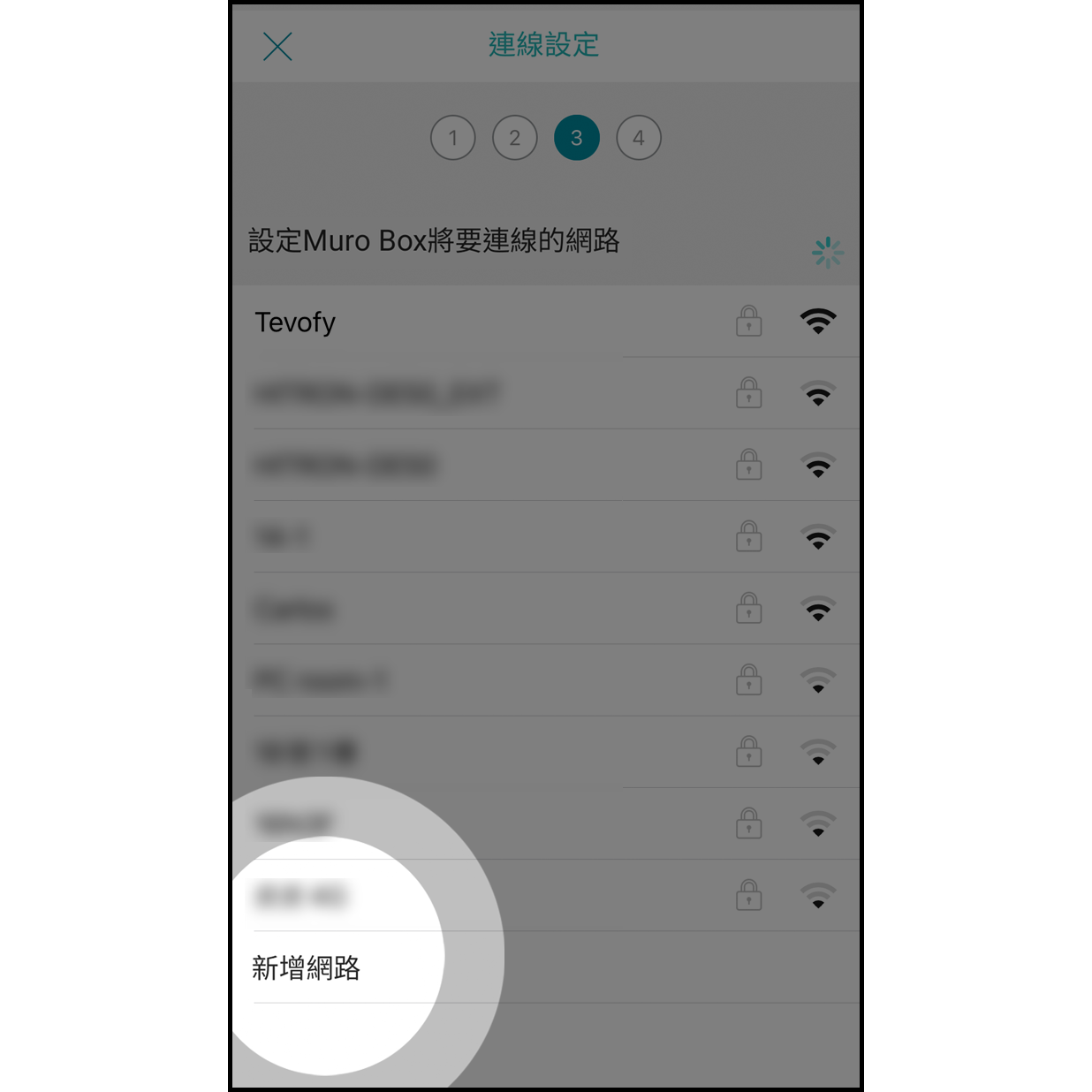
在設定 Muro Box 網路畫面中,滑到最下面點擊「新增網路」。
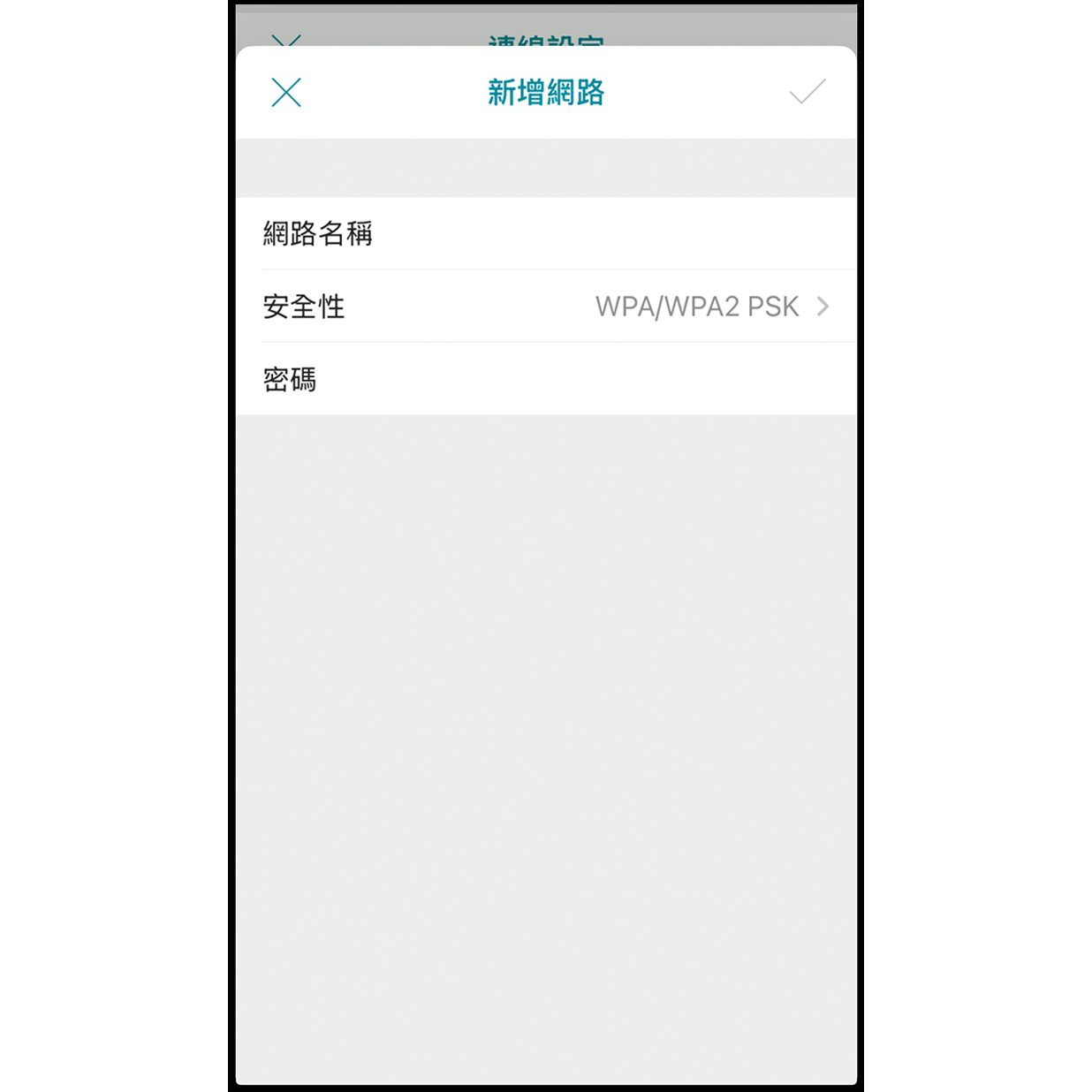
在新增網路畫面中輸入 iPhone 熱點網路名稱,安全性設定為 WPA/WPA2 PSK,輸入熱點密碼後按右上角打勾圖示。
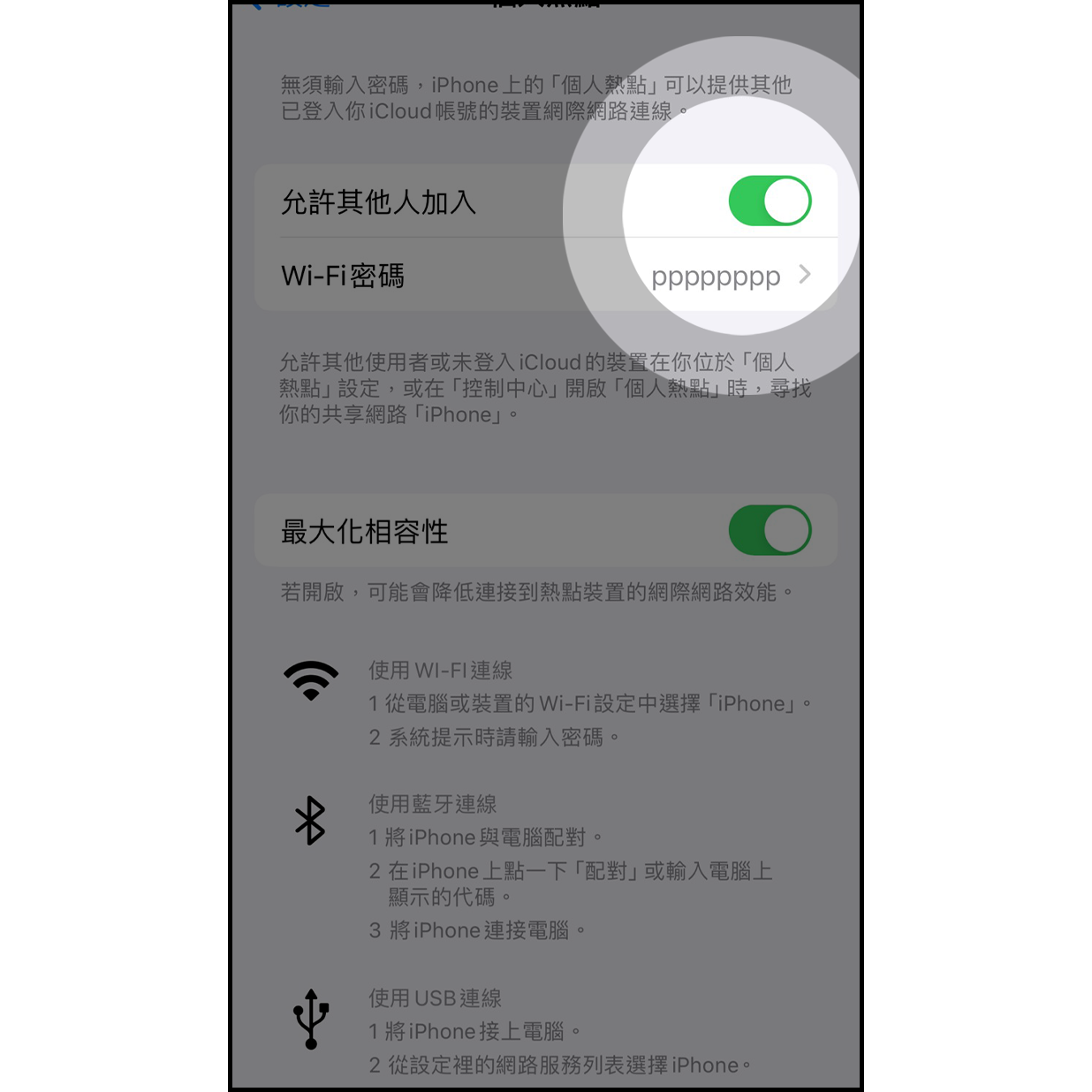
請到設定頁面開啟手機熱點 (前往 iPhone 的「設定」> 「個人熱點」開啟熱點)
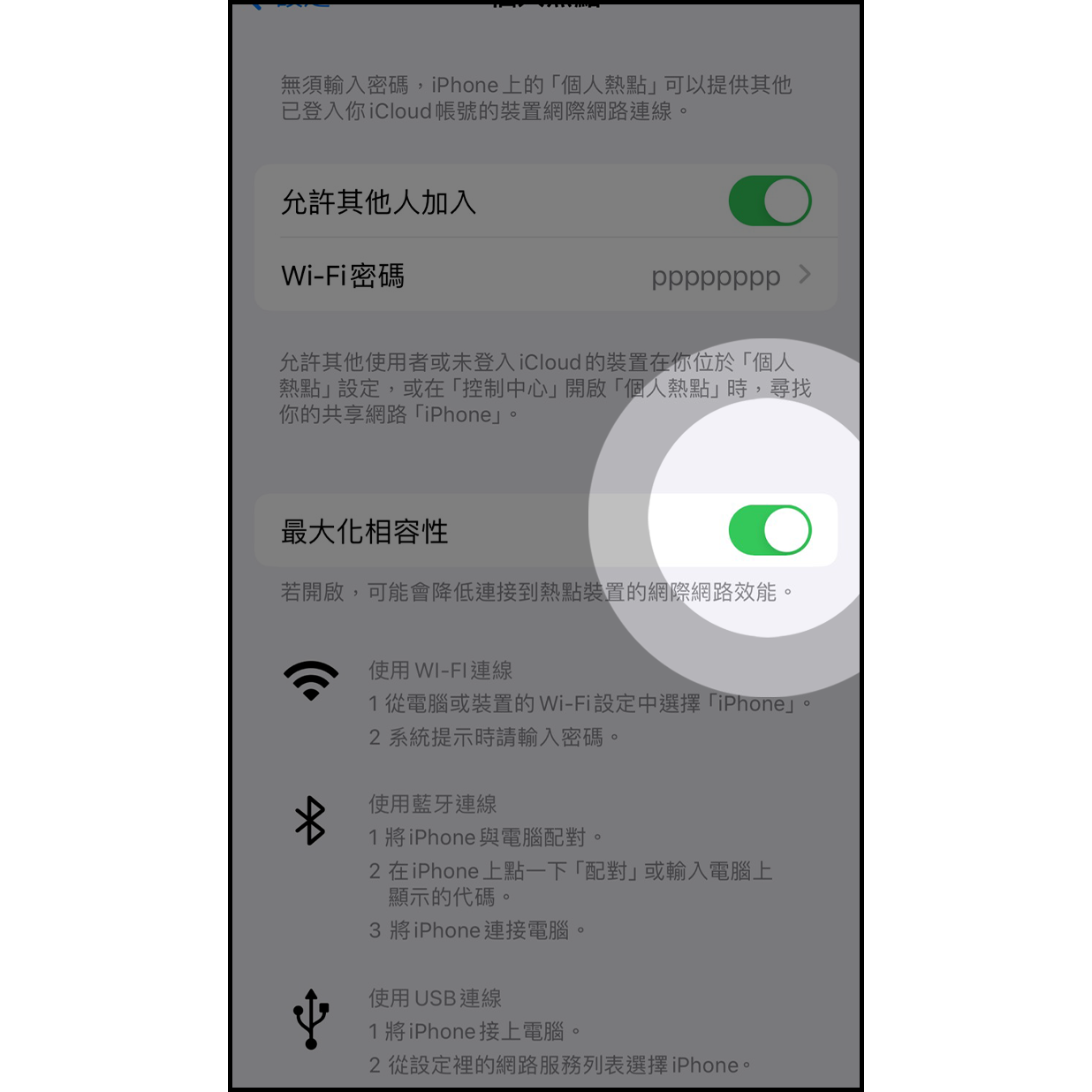
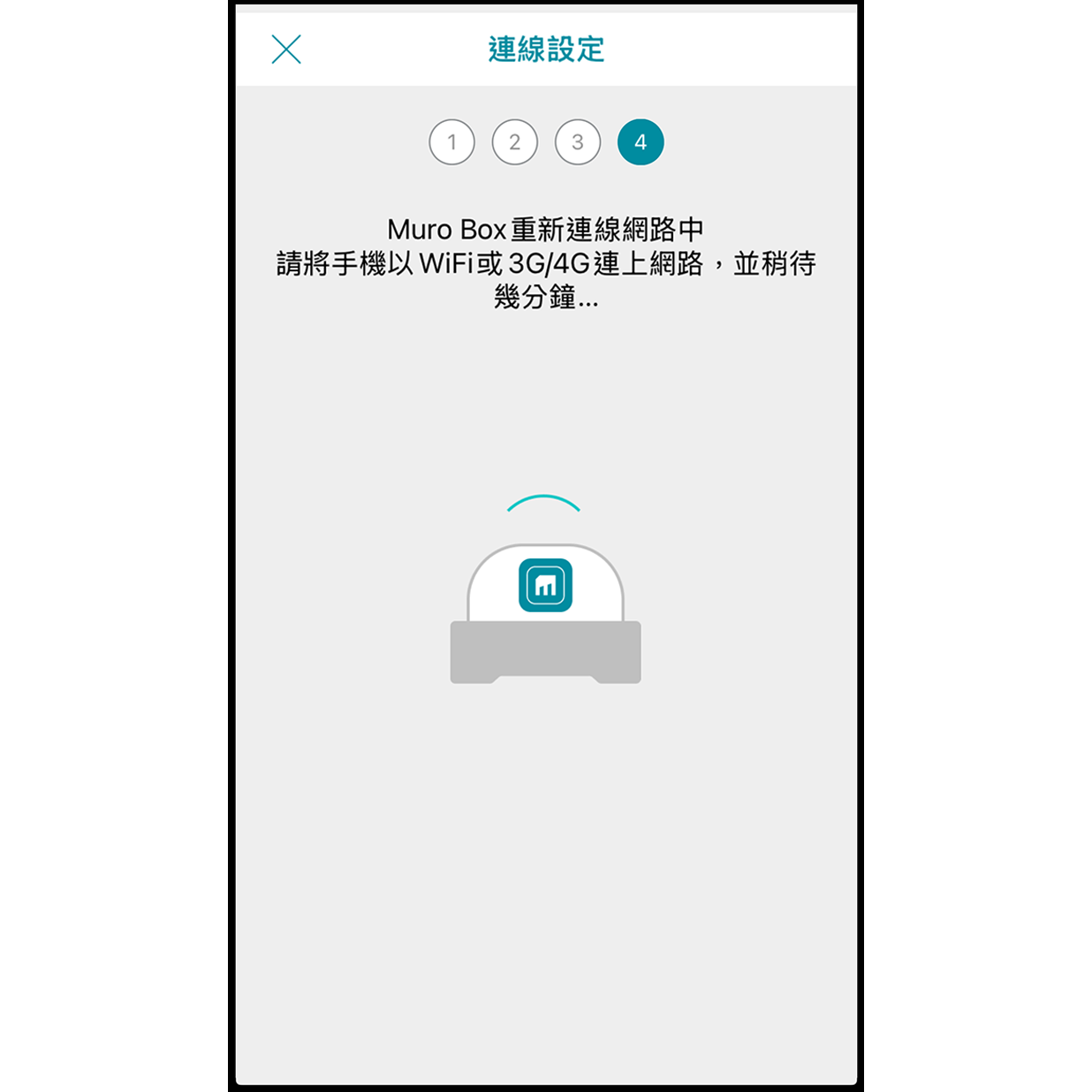
回到 Muro Box app 畫面,稍待約 30 秒左右,等待 Muro Box 連線手機連線。
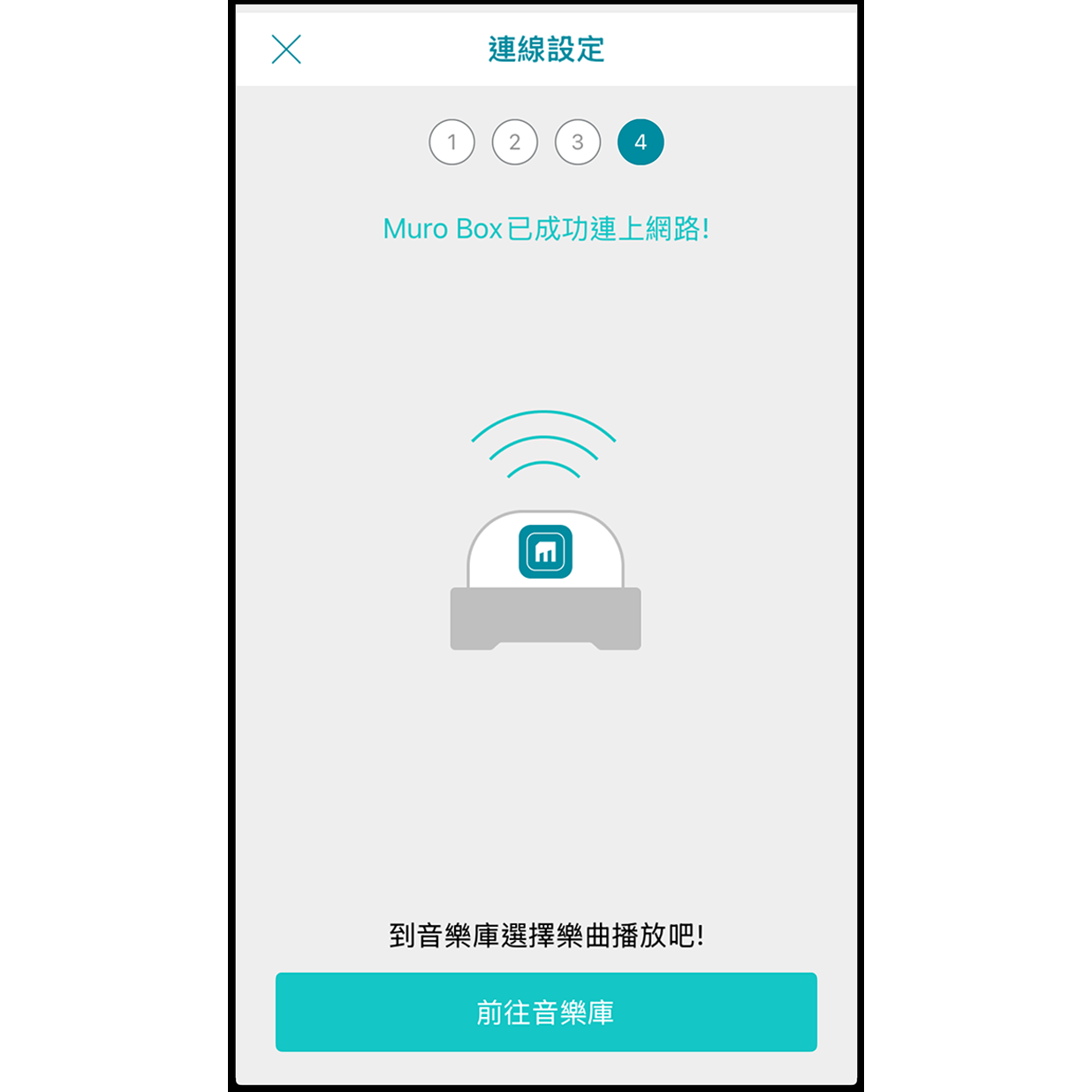
成功連線手機熱點後,Muro Box 會播放一小段音樂,app 畫面會顯示成功連上網路。點擊下面「前往音樂庫」便可以尋找喜歡的樂曲播放了。
當韌體版本小於0.1.34時,請參考以下步驟
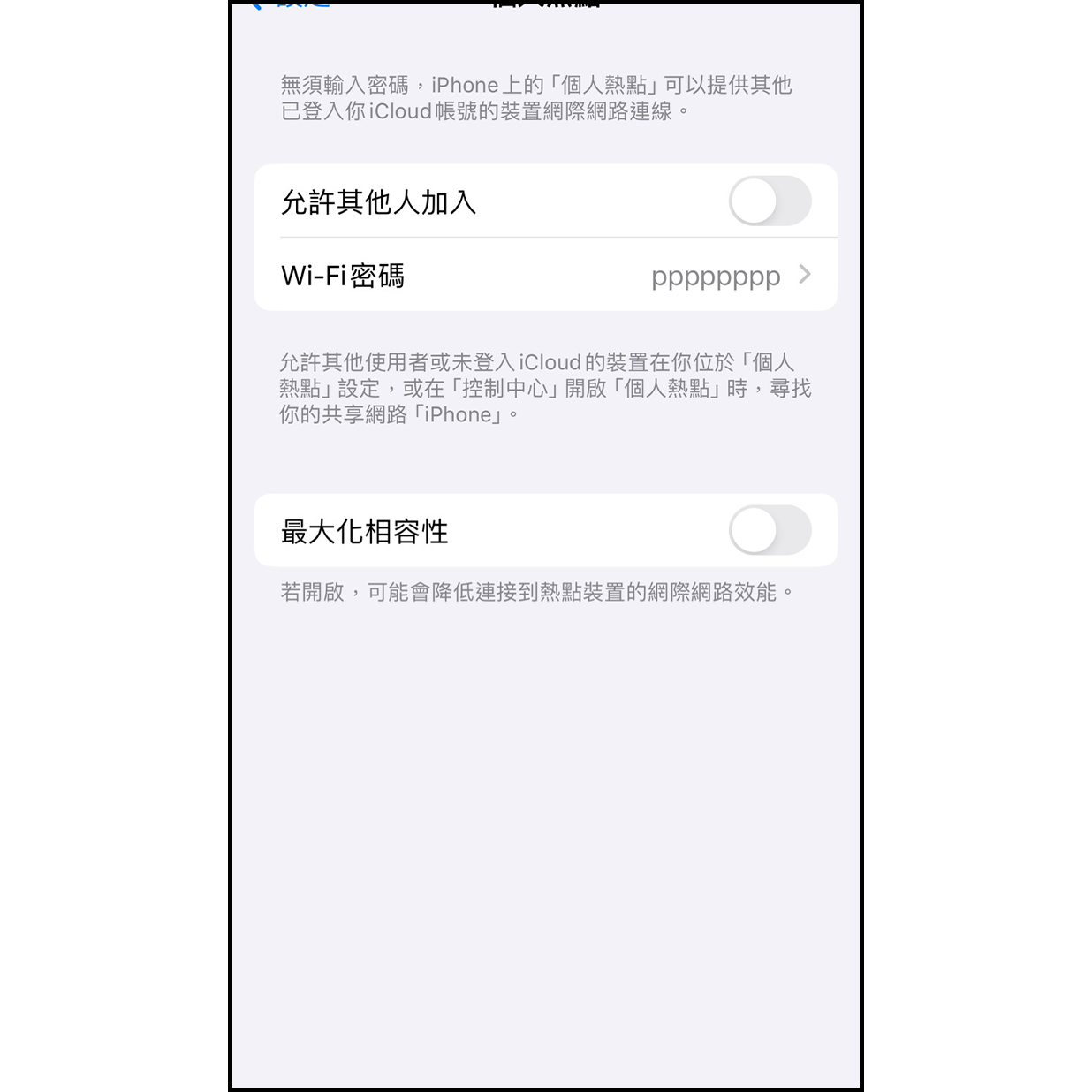
先設定好 iPhone 熱點的名稱及密碼,設定後保持熱點關閉的狀態。
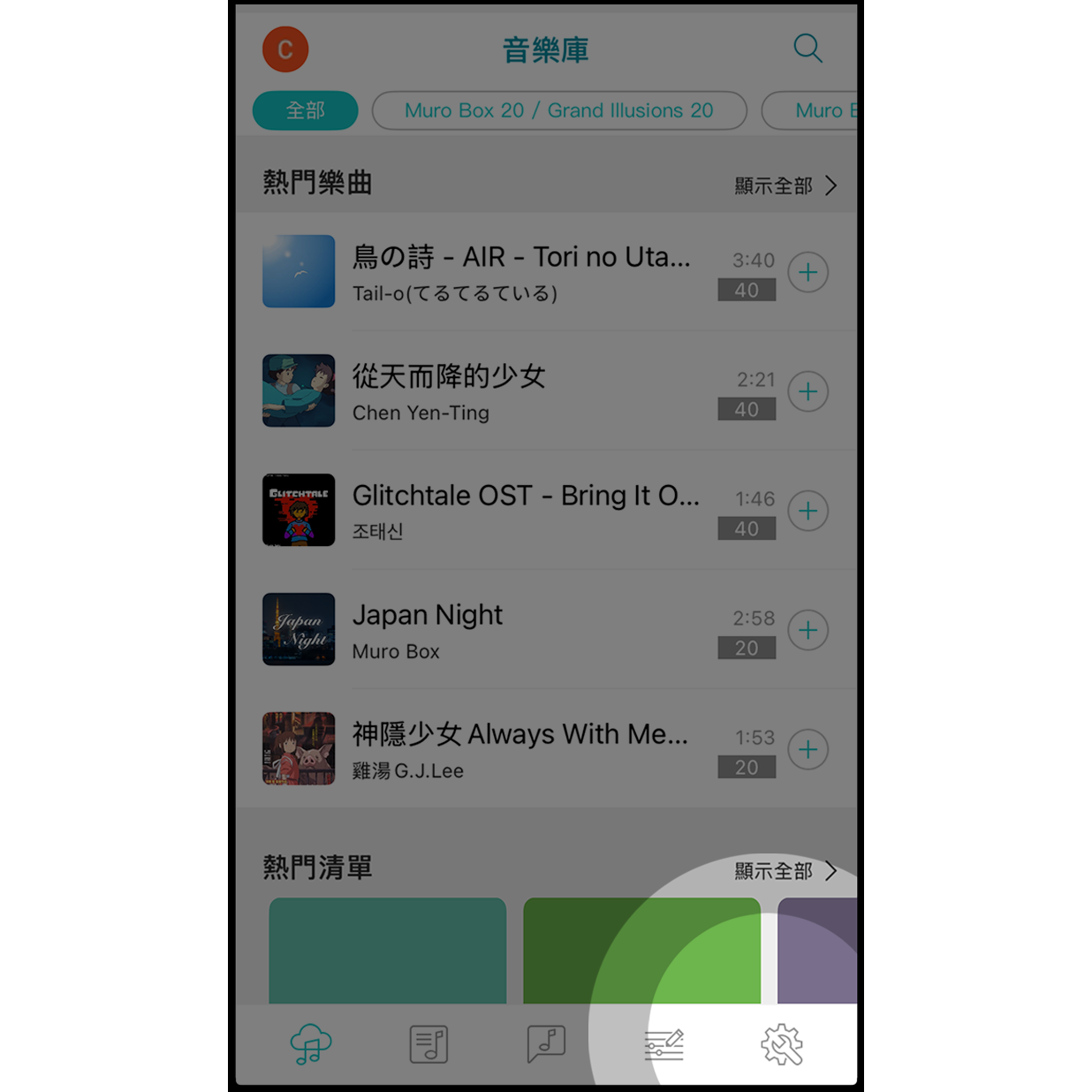
點擊右下角圖示進入 Muro Box 設定頁面。
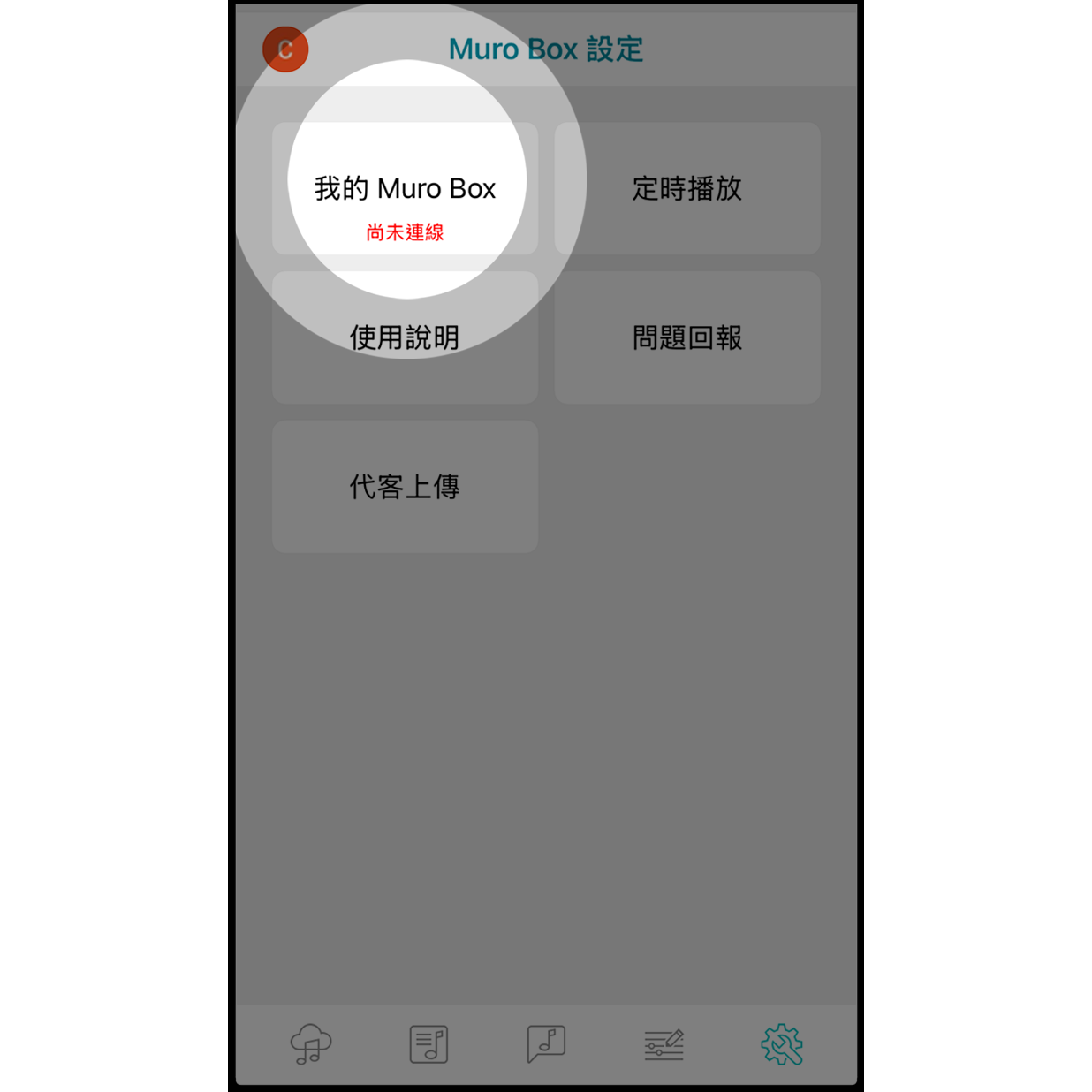
點擊「我的 Muro Box」進入
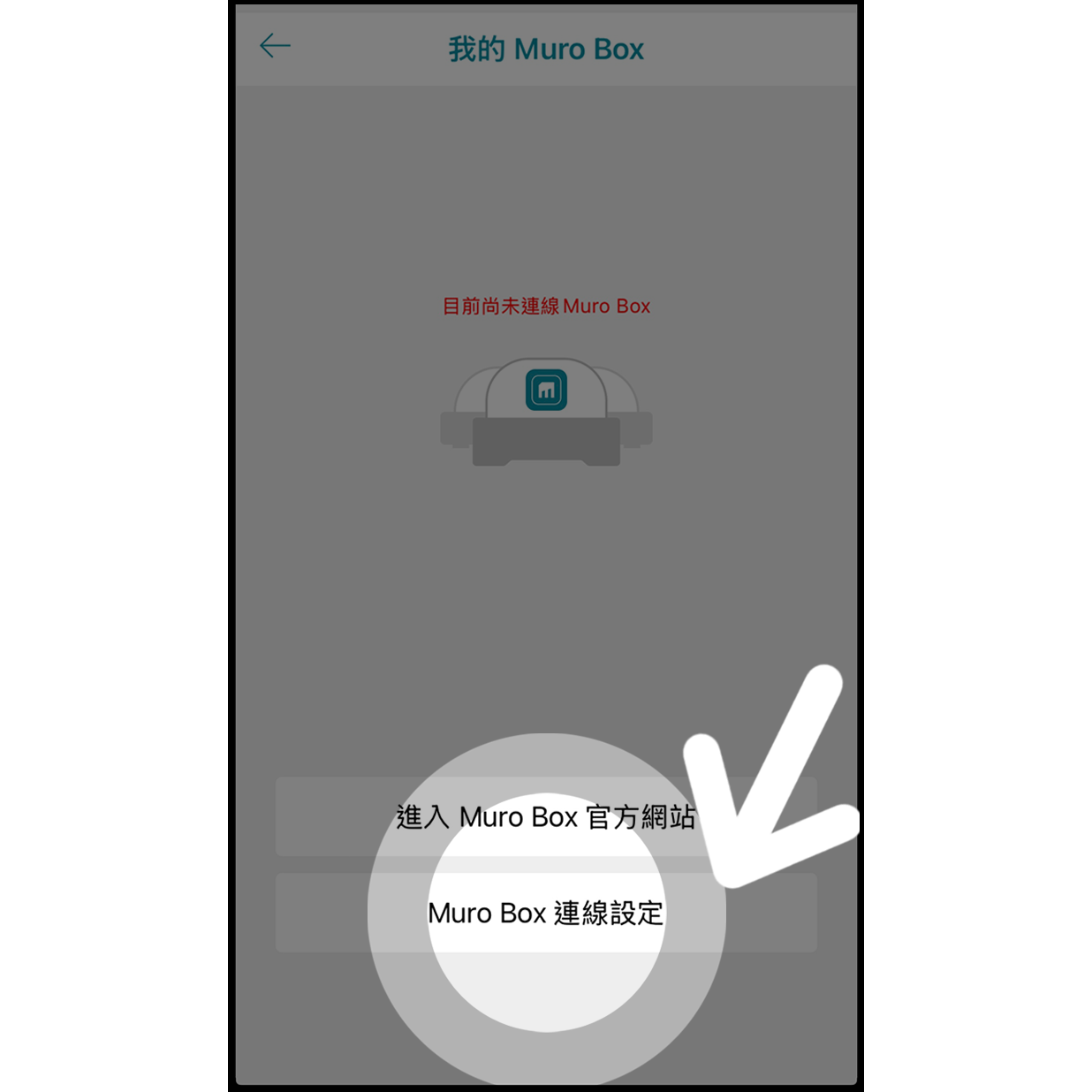
點擊「連線設定」進入。
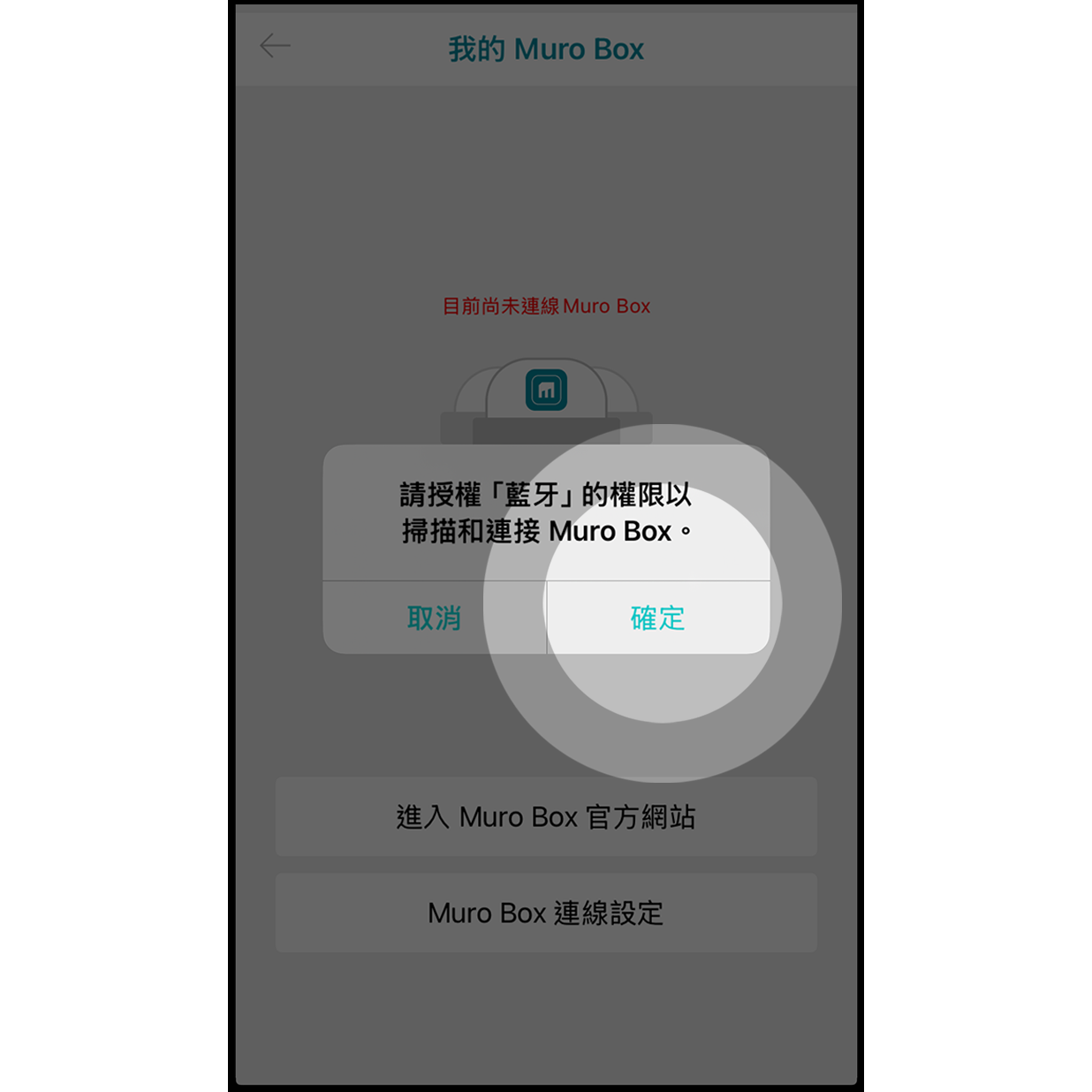
如果有出現藍牙連接提示,請按確定。
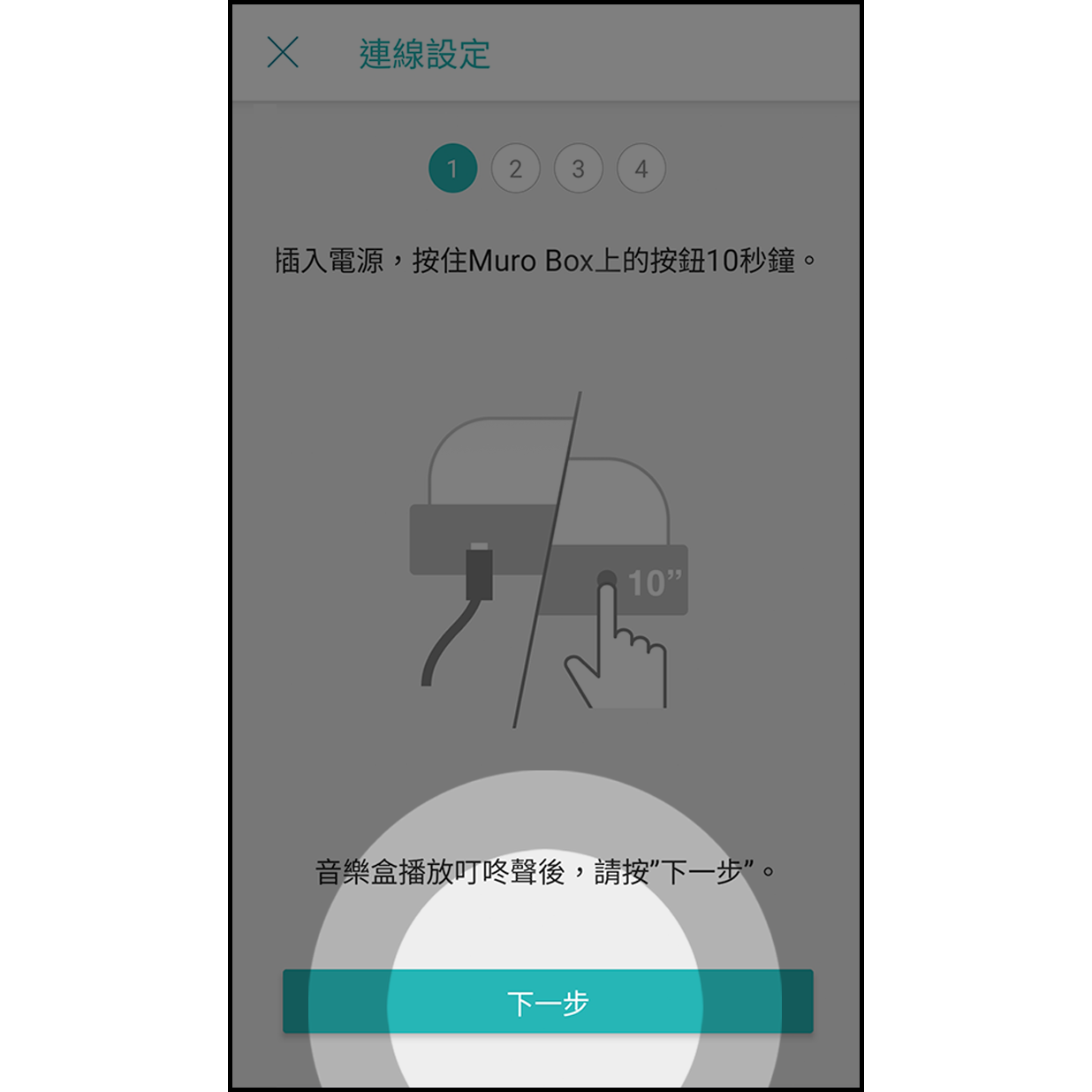
Muro Box 插入電源線後,按住旋鈕10秒,聽到叮咚聲後按「下一步」。
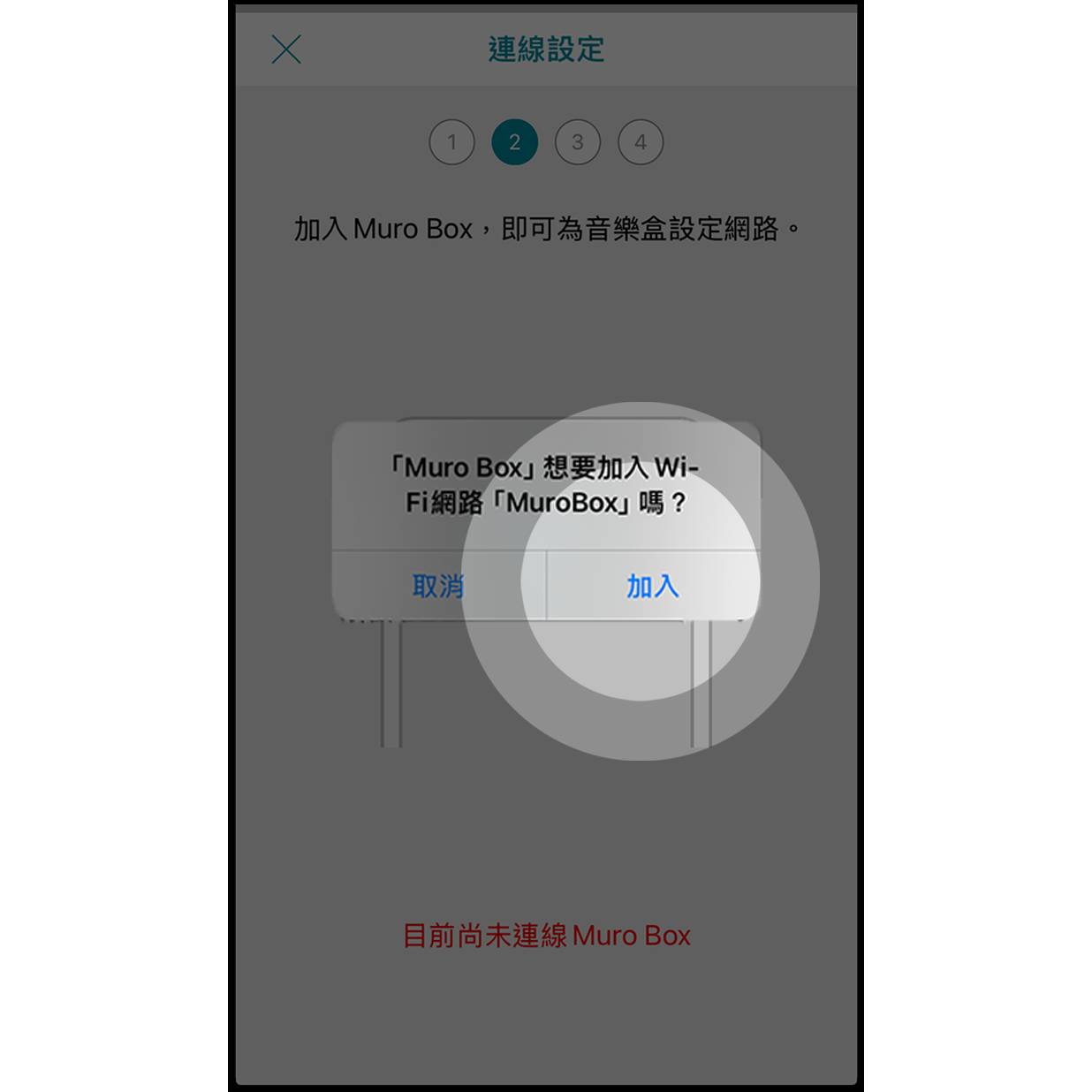
當韌體版本小於0.1.34時,按「加入」讓app加入Muro Box網路。
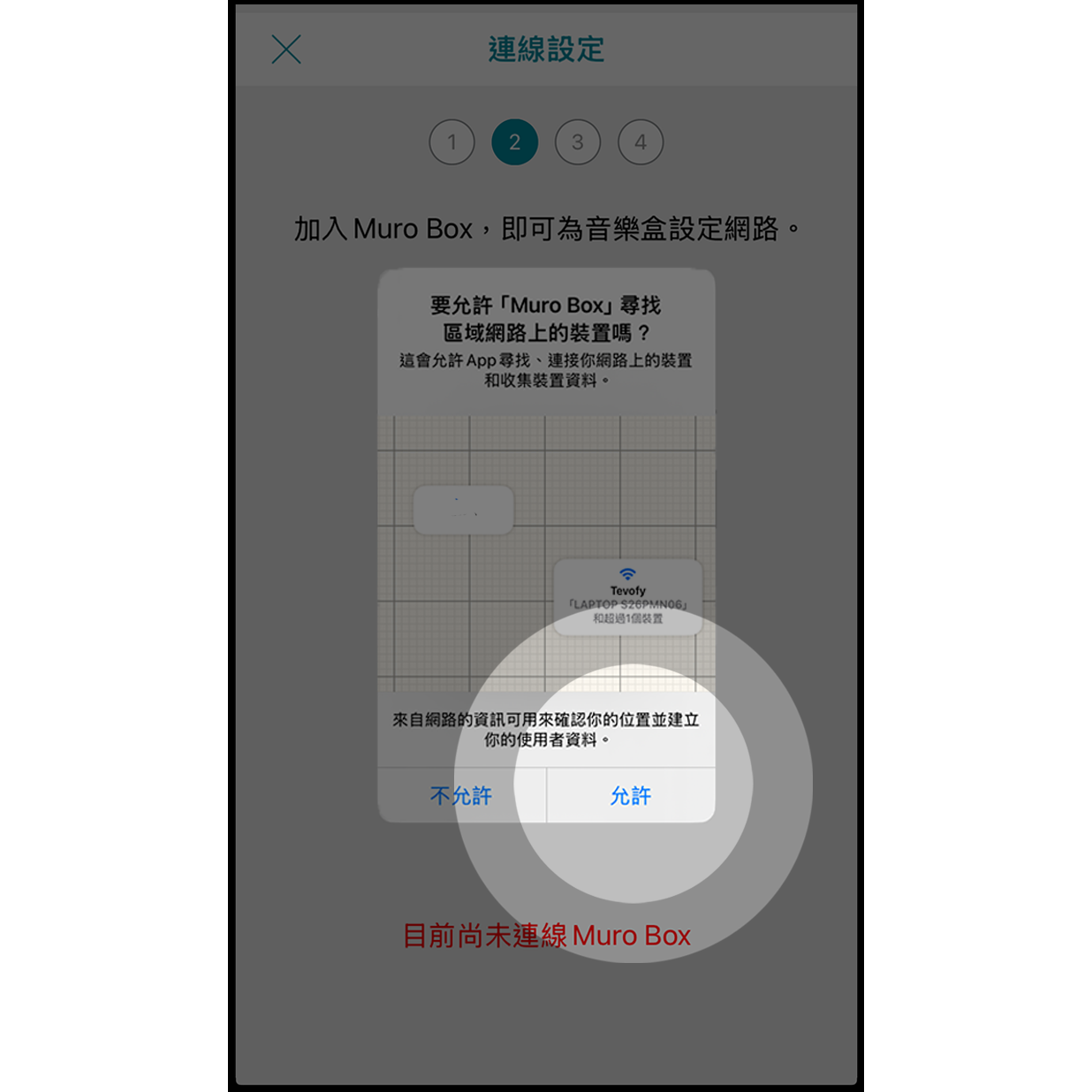
按「好」以允許app連接裝置。
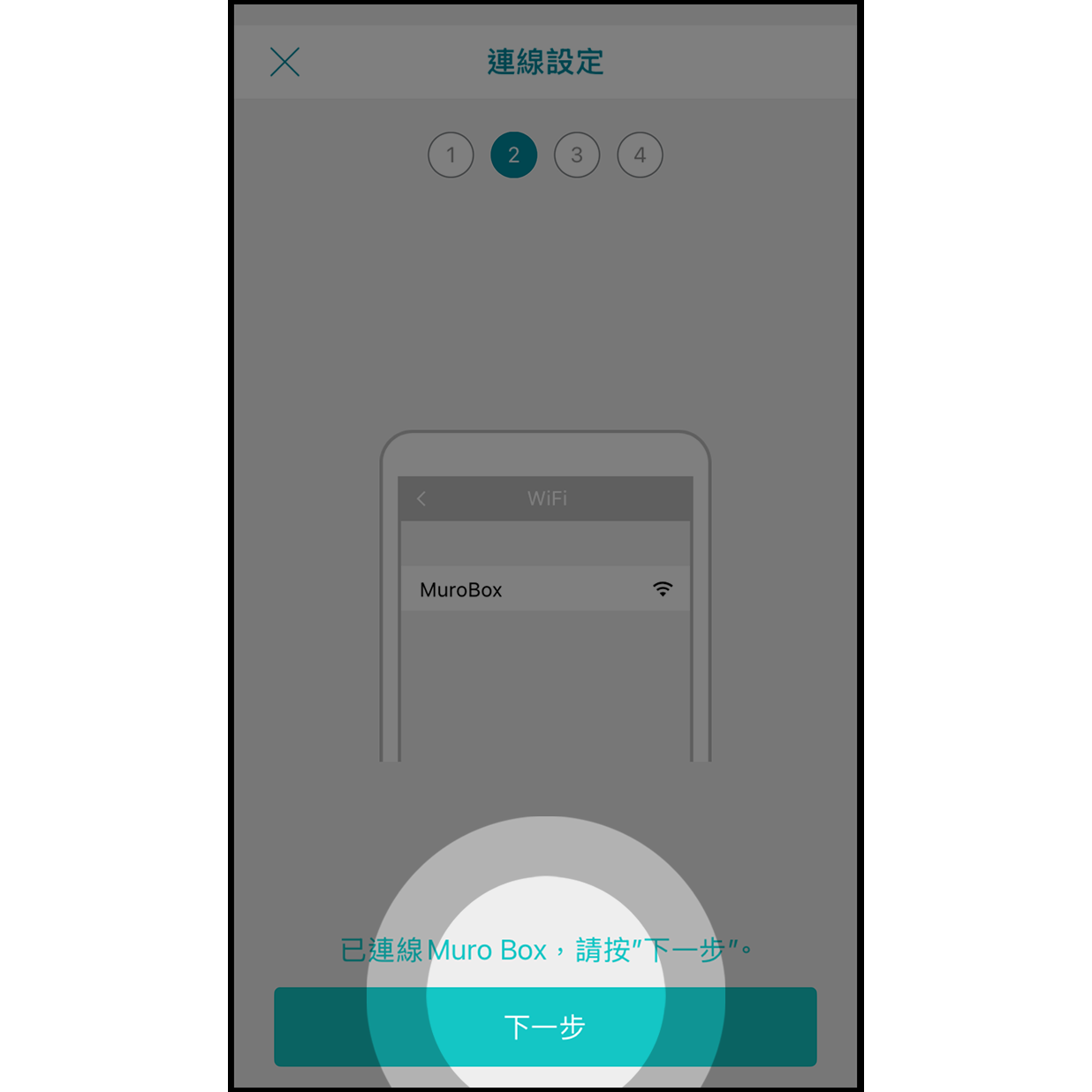
回到 Muro Box app 的畫面,連線成功後下方會顯示「已連線 Muro Box」,接著按「下一步」按鈕。
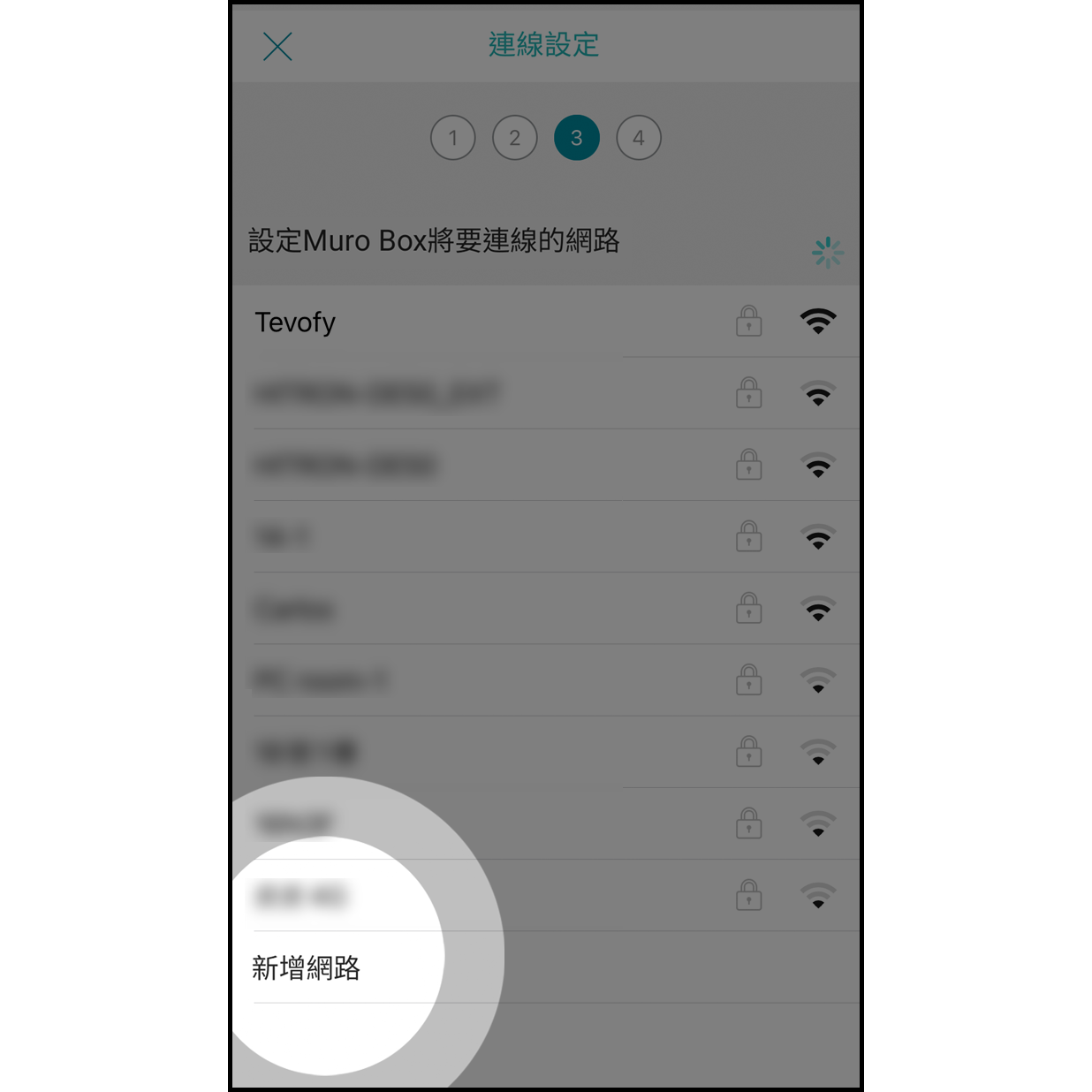
在設定 Muro Box 網路畫面中,滑到最下面點擊「新增網路」。
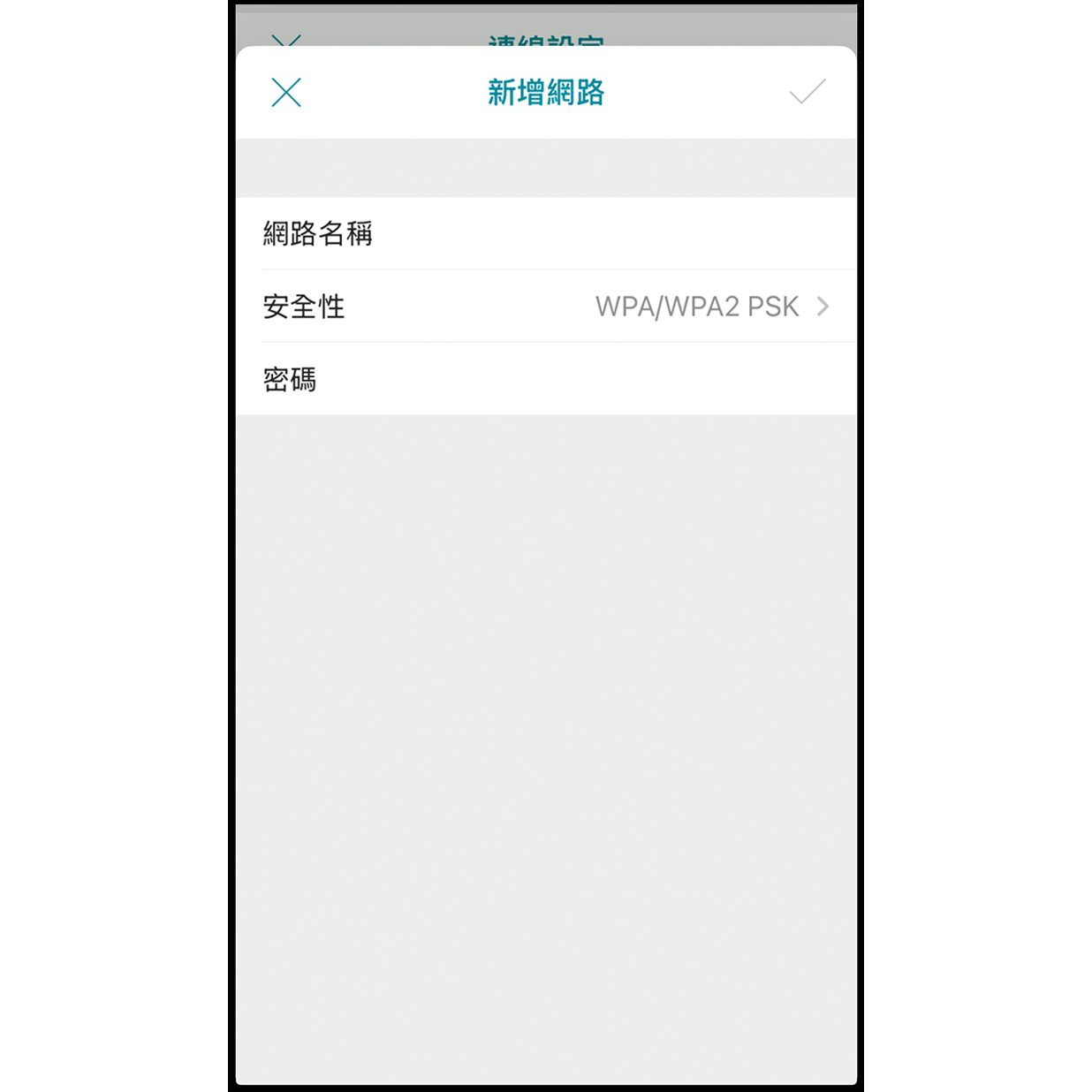
在新增網路畫面中輸入 iPhone 熱點網路名稱,安全性設定為 WPA/WPA2 PSK,輸入熱點密碼後按右上角打勾圖示。
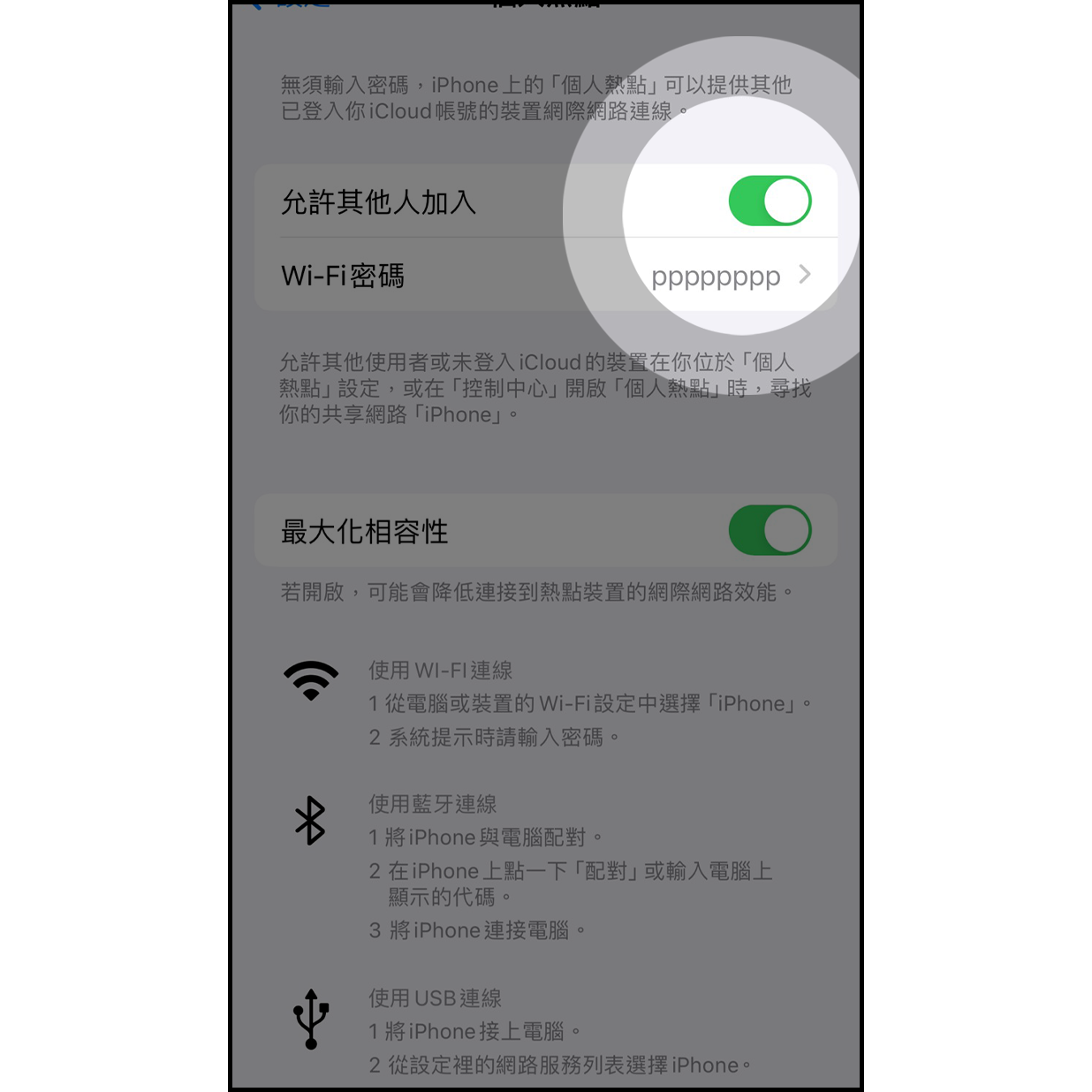
請到設定頁面開啟手機熱點 (前往 iPhone 的「設定」> 「個人熱點」開啟熱點)
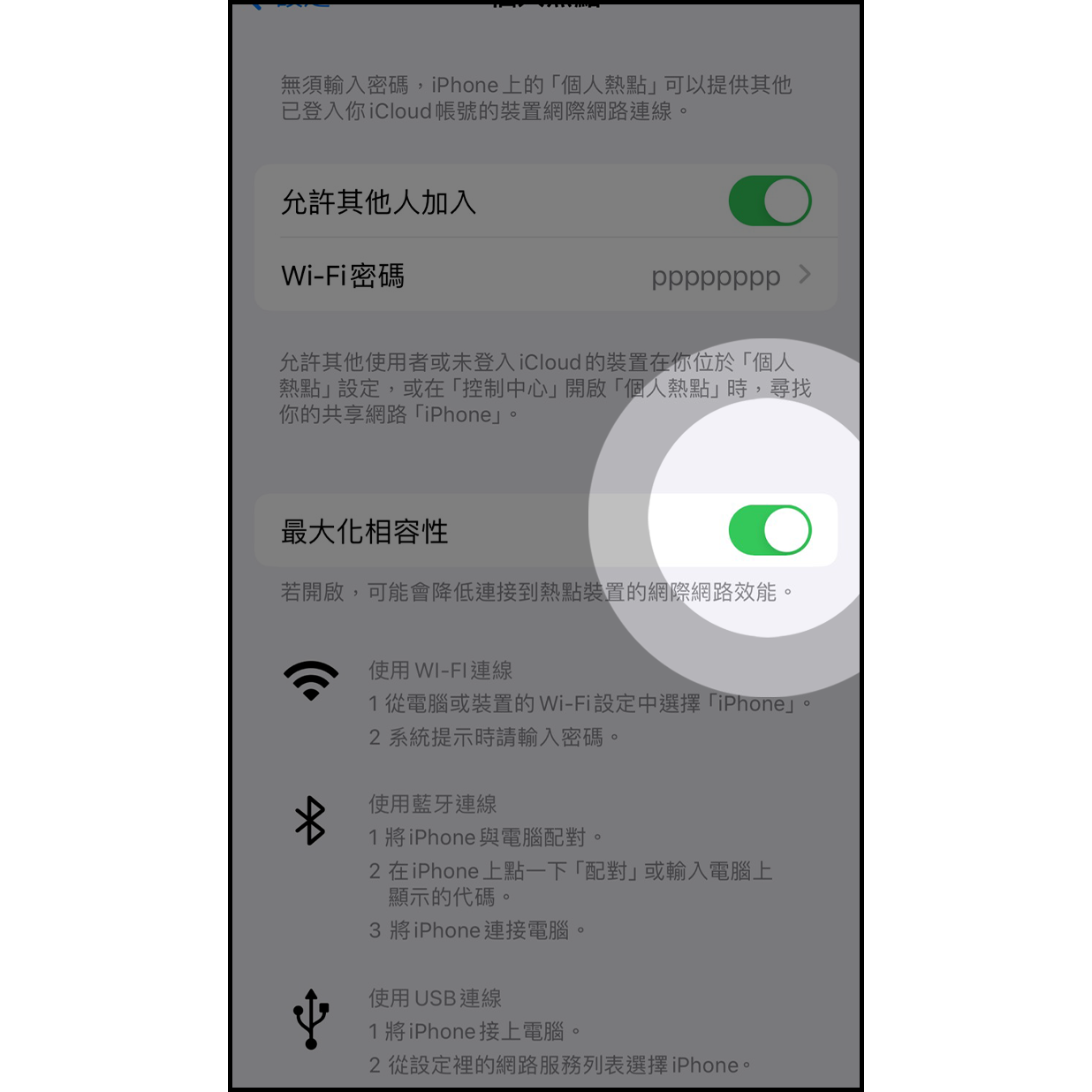
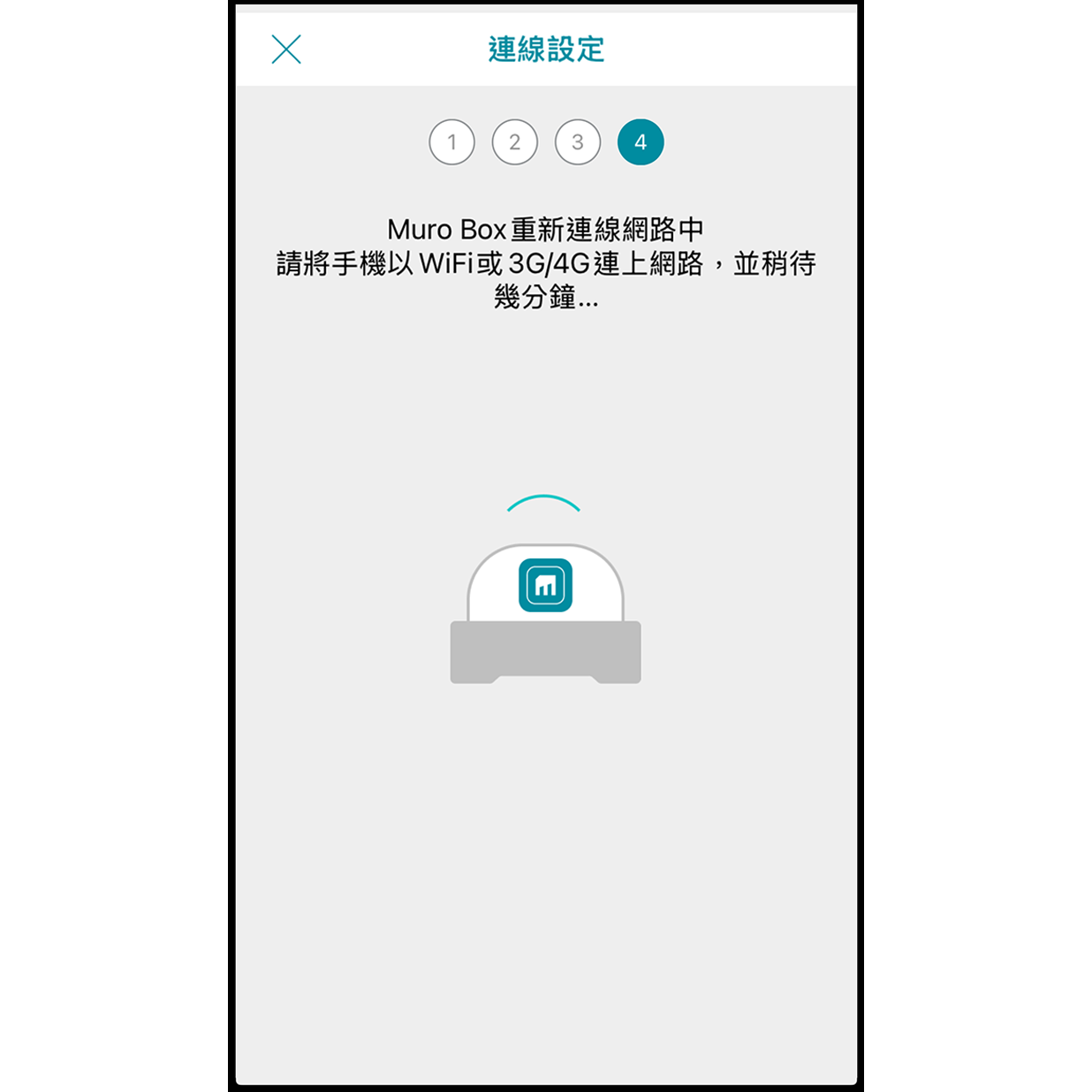
回到 Muro Box app 畫面,稍待約 30 秒左右,等待 Muro Box 連線手機連線。
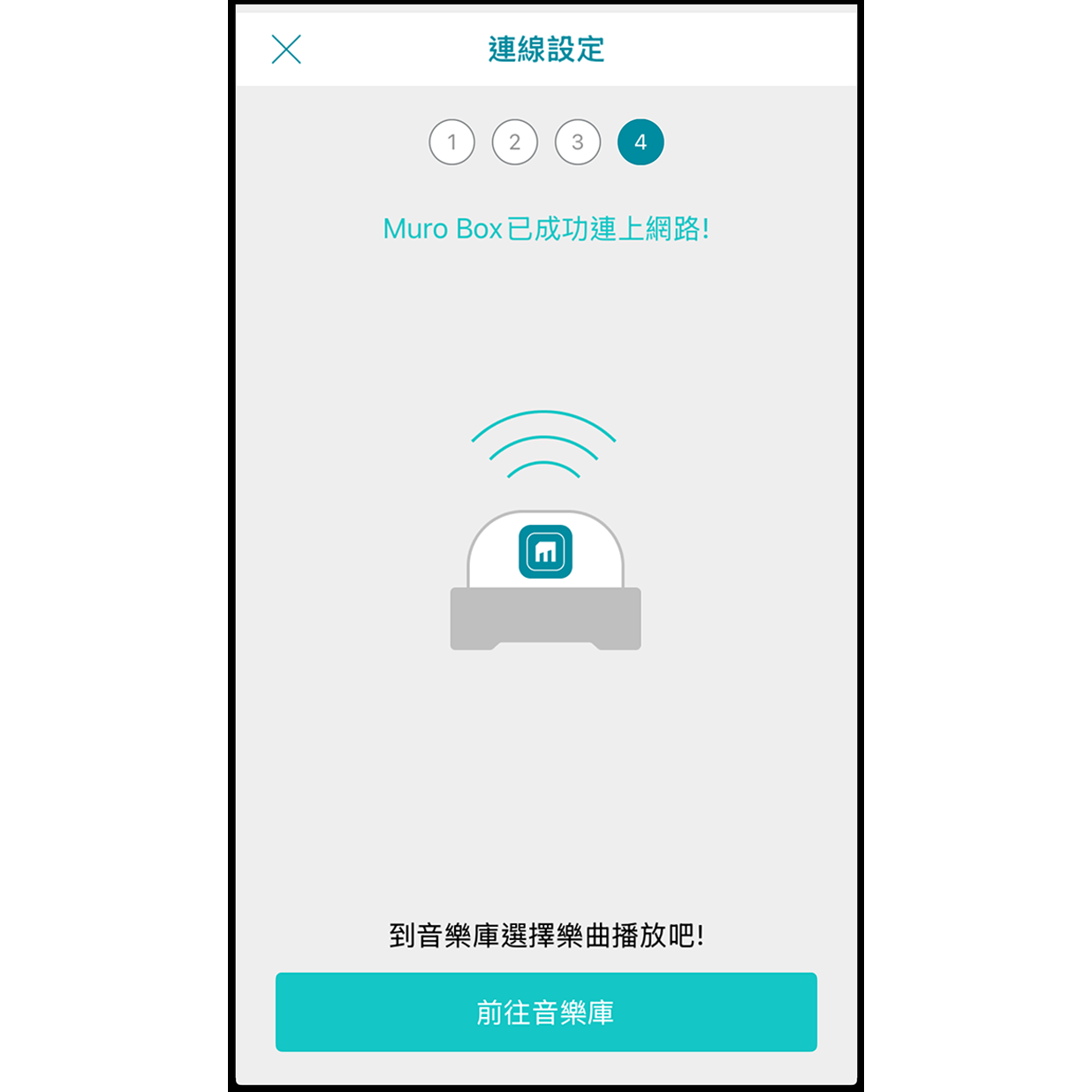
成功連線手機熱點後,Muro Box 會播放一小段音樂,app 畫面會顯示成功連上網路。點擊下面「前往音樂庫」便可以尋找喜歡的樂曲播放了。